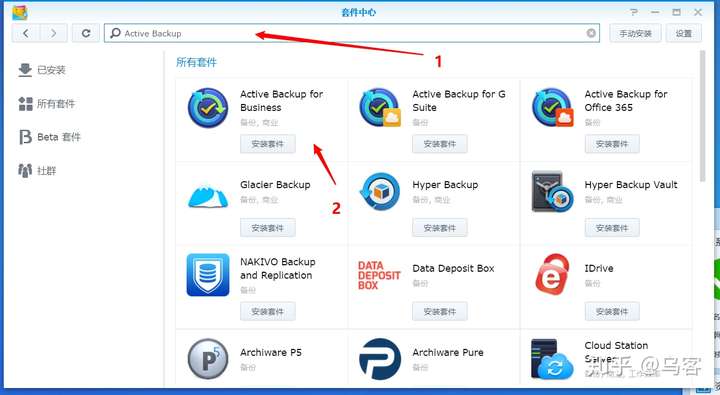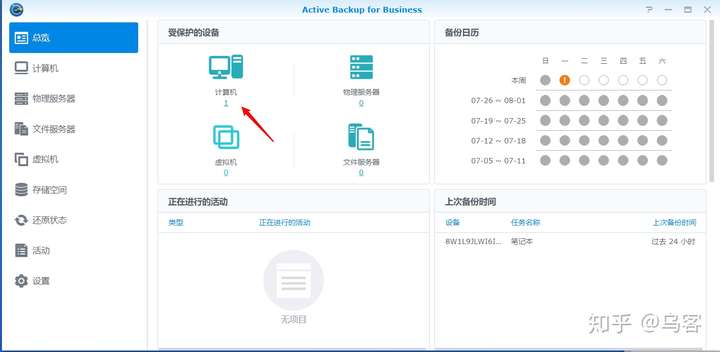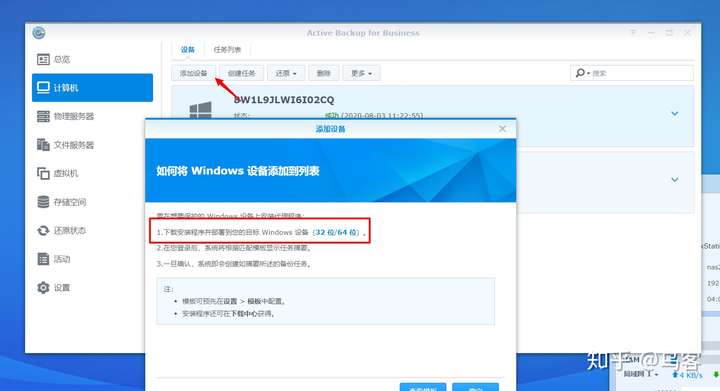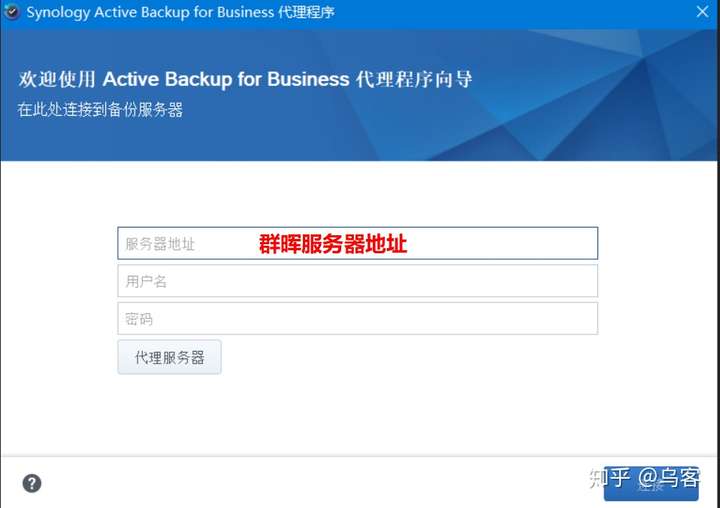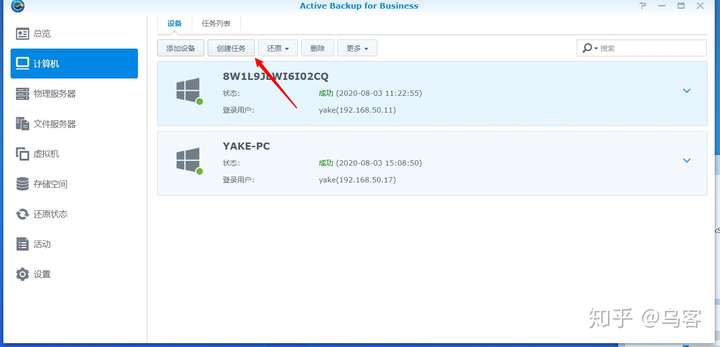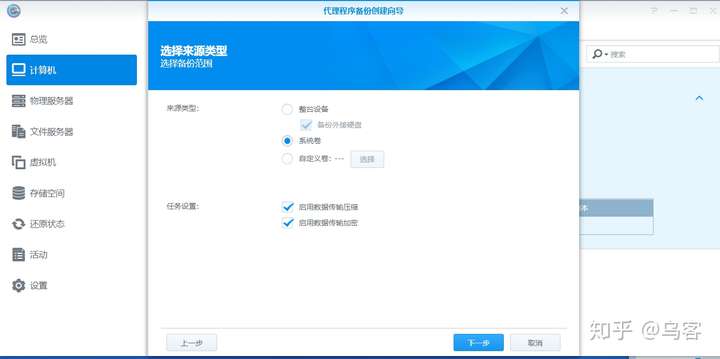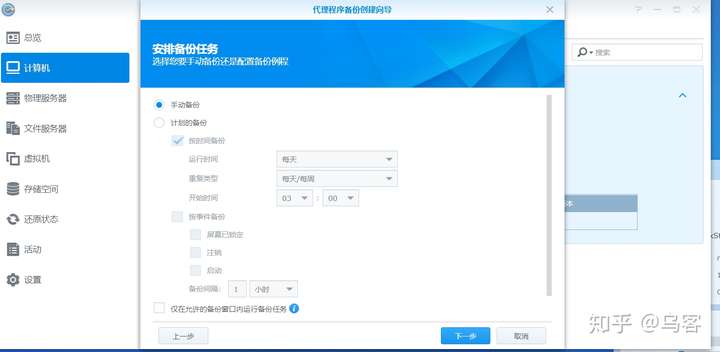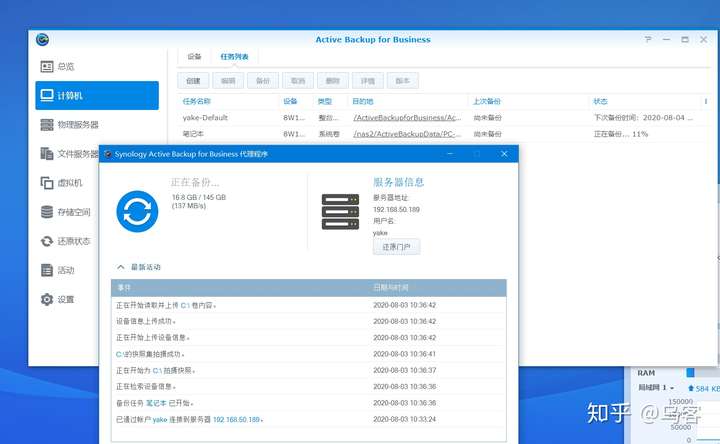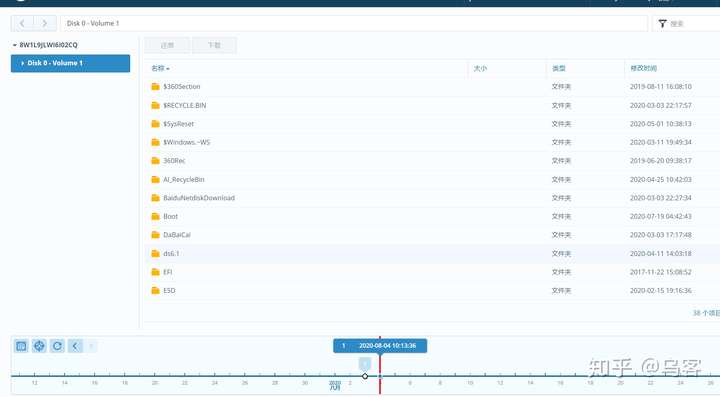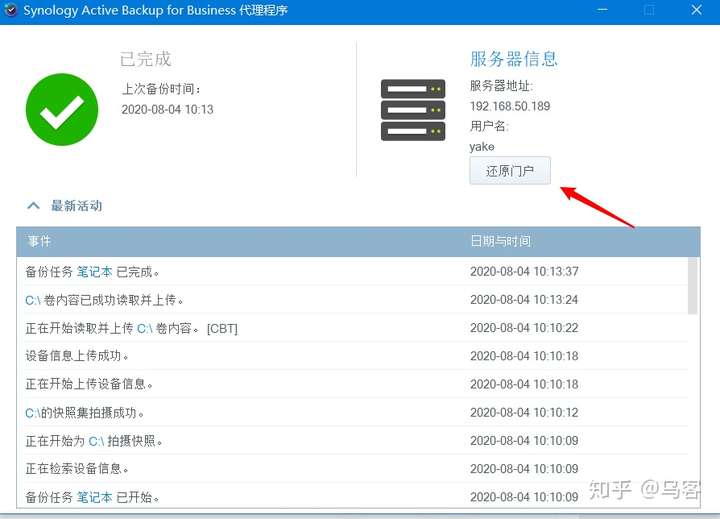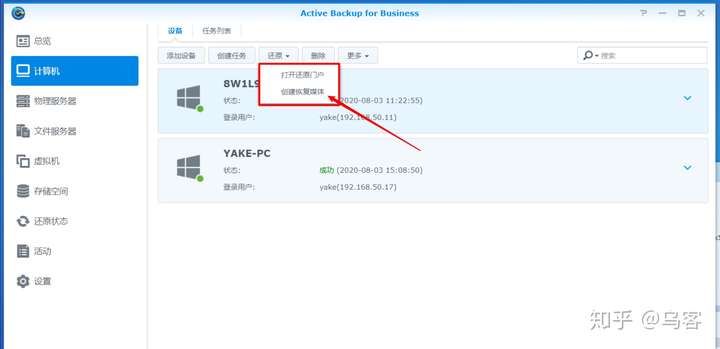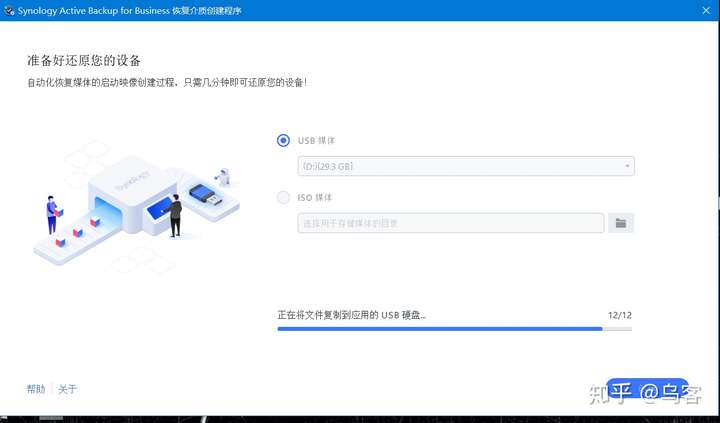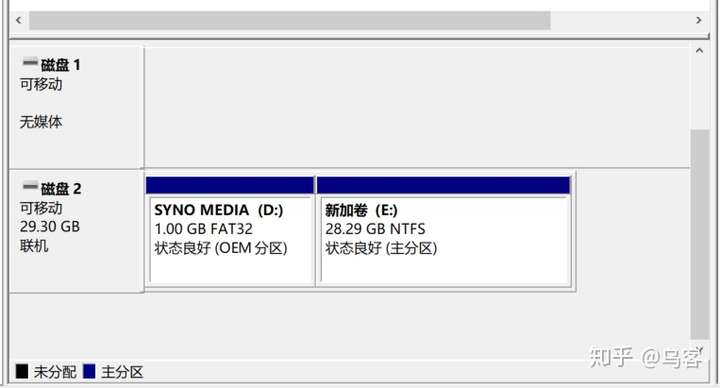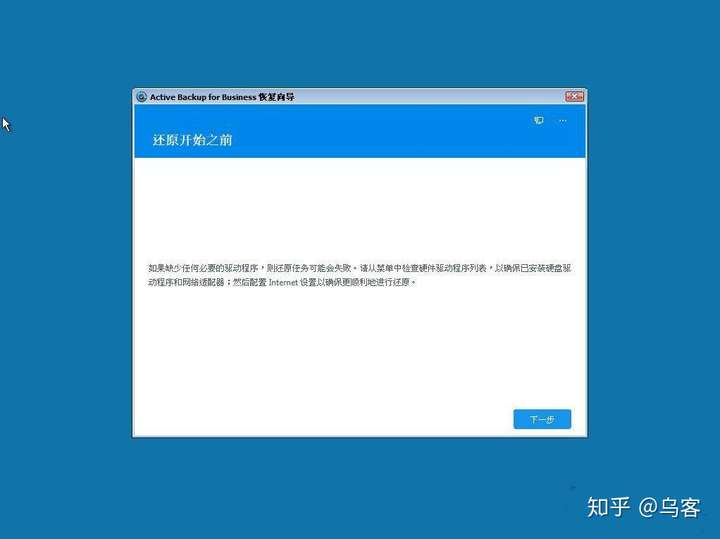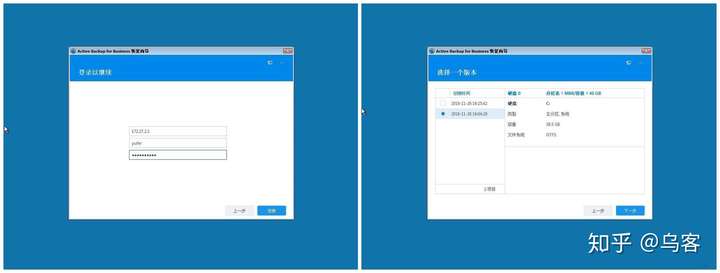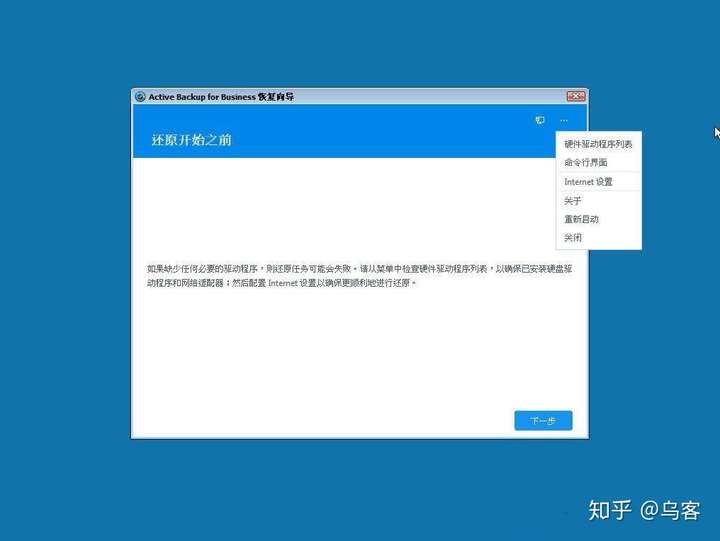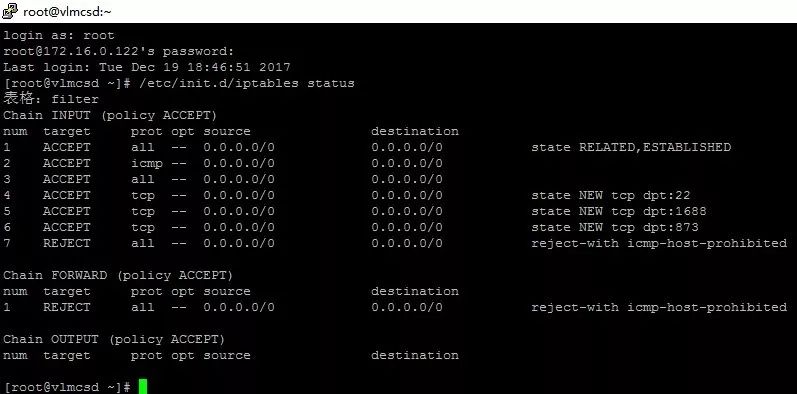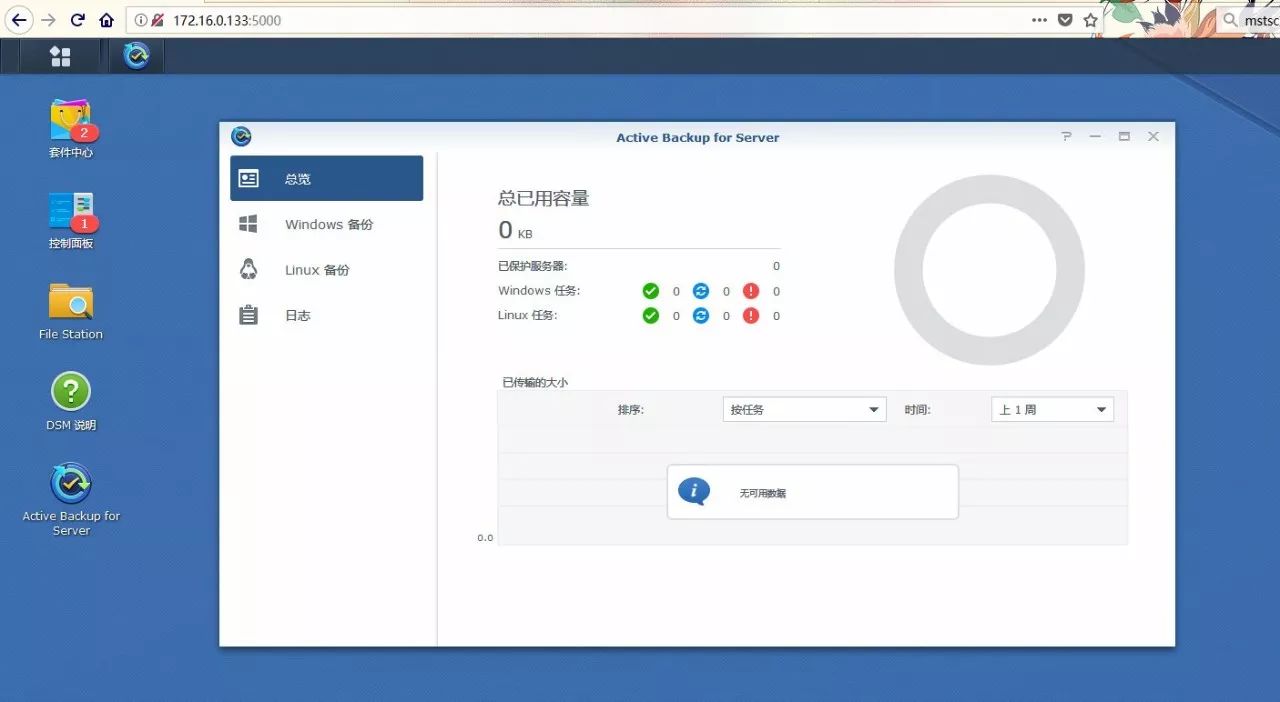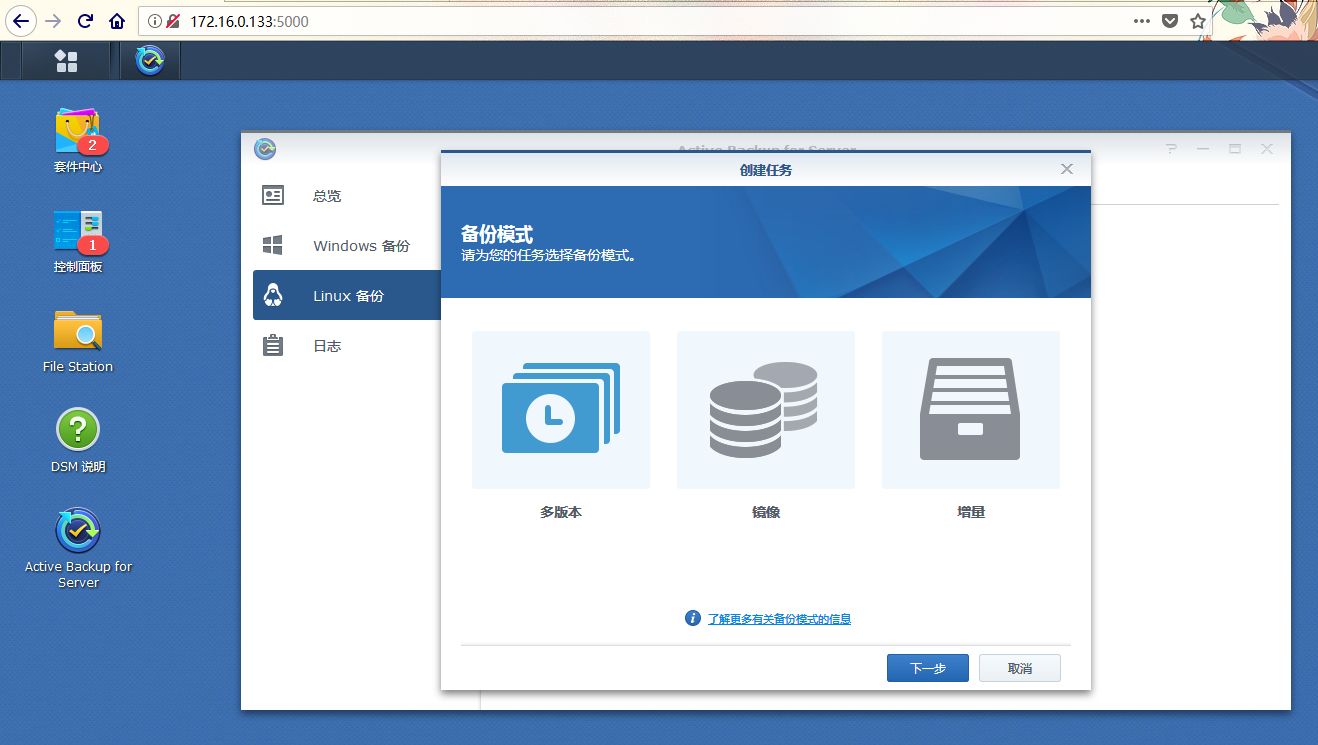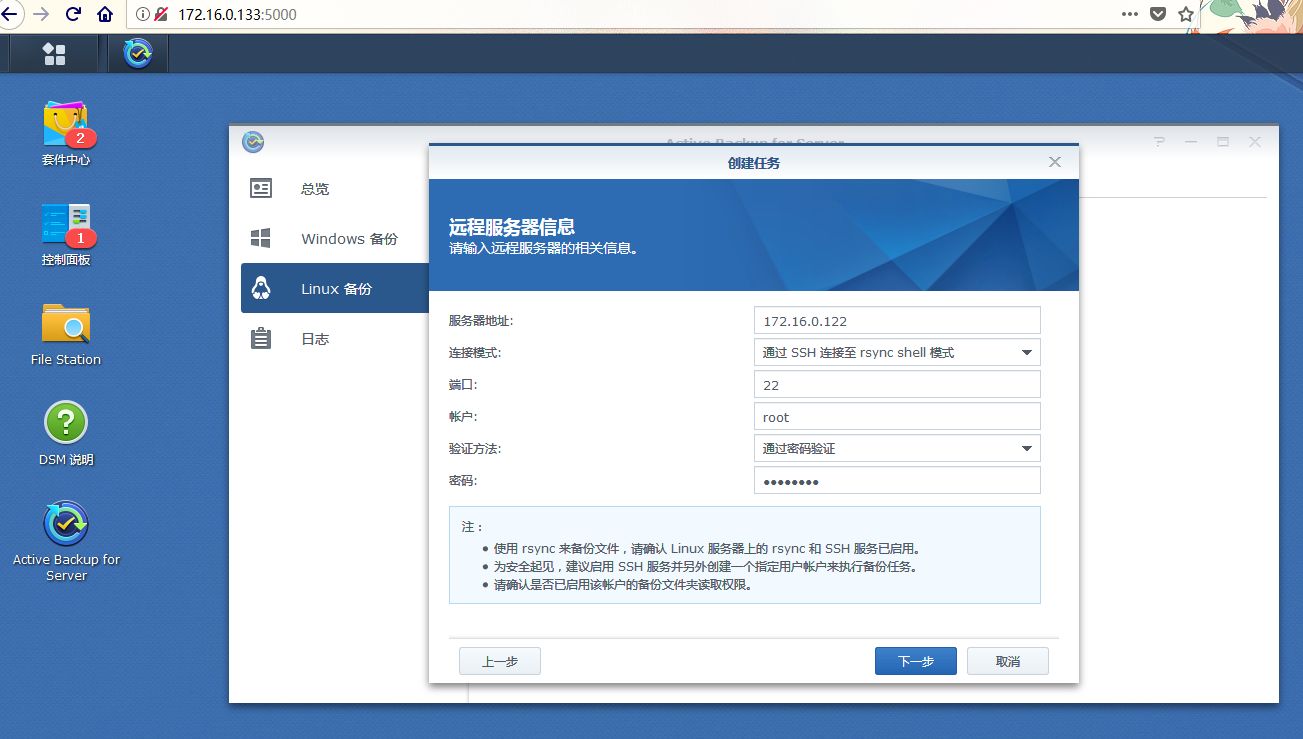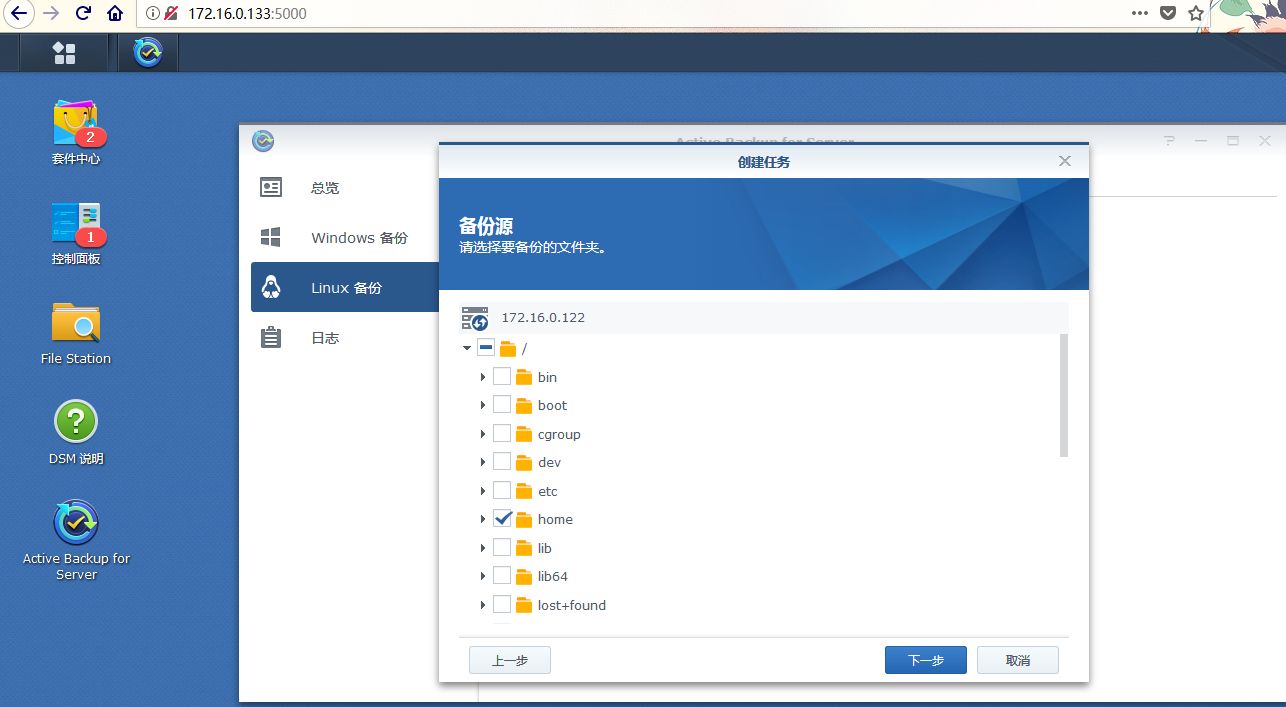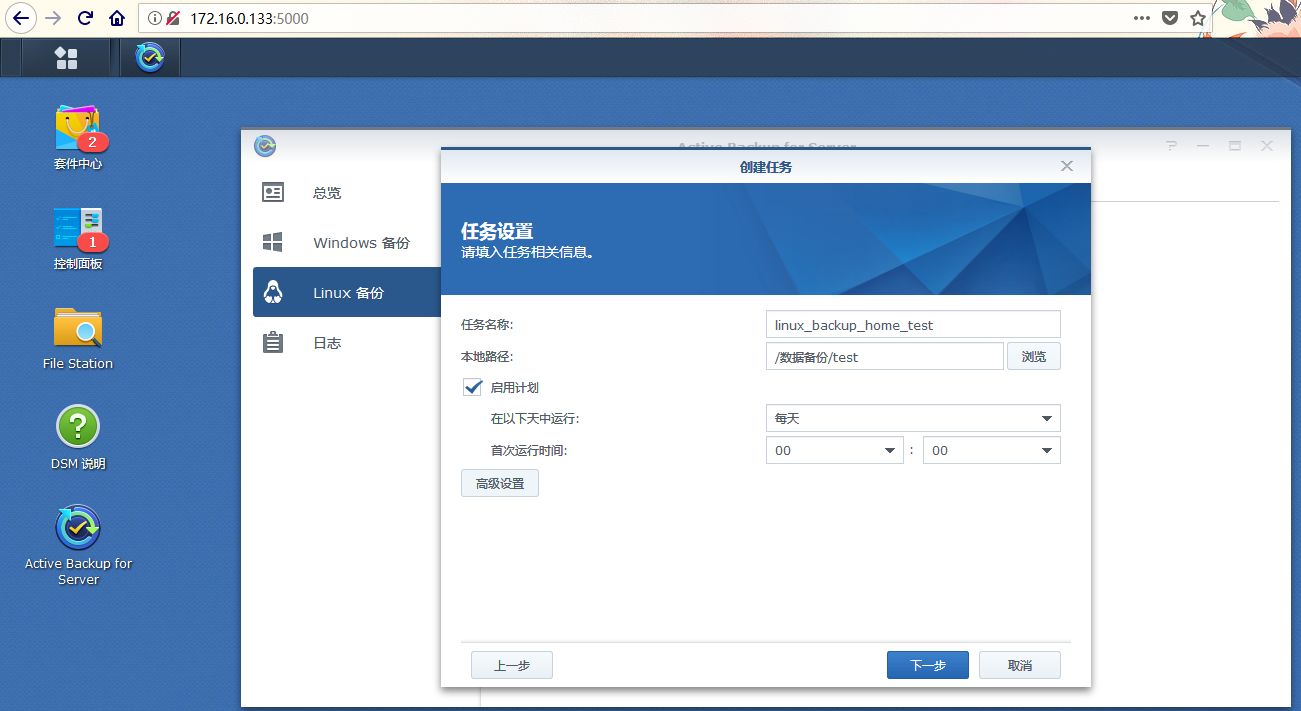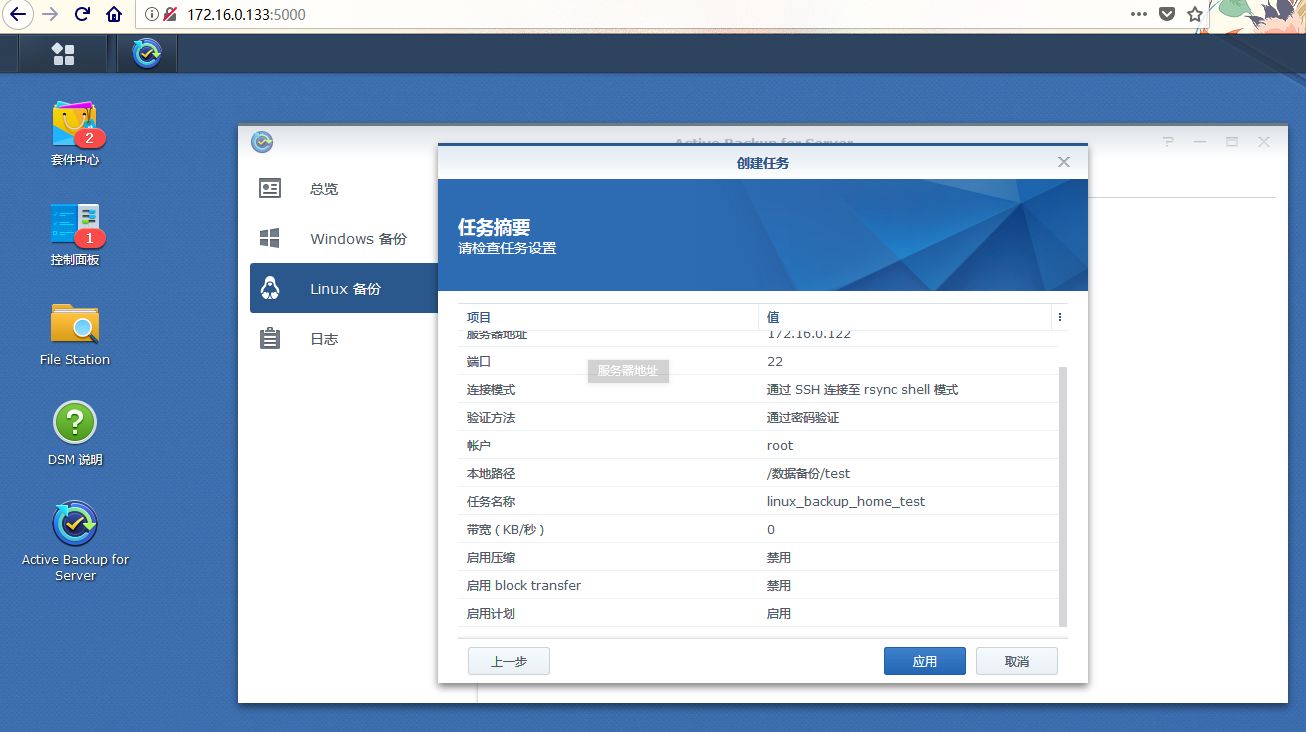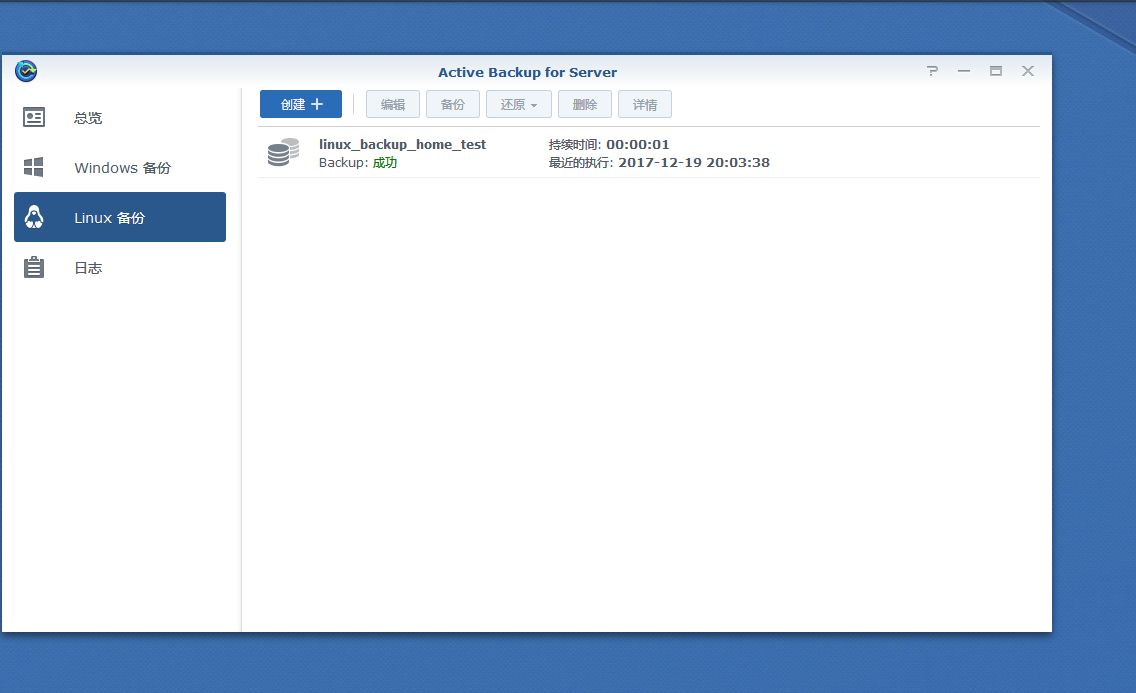随着IT产品作为重要的信息工具,在中小型企业中得到广泛的普及后,人们在强调IT工具对于提高工作效率之余的同时,中小型企业到底采用何种存储设备对于确保数据安全更为合适成为当前的热门话题,近几年在若干国际著名存储设备生产厂商EMC、自由遁等携它们NAS产品成功登陆中国,并进行产品推广后,近期人们又开始热议作为中小型企业,是选购专业、功能强大的文件服务器,还是选购专用于数据存储/备份,在存储/备份功能方面强大、操作简单的NAS产品作为公司重要数据的存储备份设备呢?带着这个话题,我们展开以下的讨论。
一、NAS与文件服务器简介
1、NAS
NAS英文全称为Network Attached Storage,可译为网络附加存储,是一种专用网络数据存储\备份器。它以数据为中心,将存储设备与服务器彻底分离,集中管理数据,从而释放带宽、提高性能、降低总拥有成本、保护投资。其成本远远低于使用服务器存储,而效率却远远高于后者。NAS能够满足那些希望降低存储成本但又无法承受SAN昂贵价格的中小企业的需求,具有相当好的性价比。
2、文件服务器
文件服务器是为网络上各工作站提供完整数据、文件、目录等信息共享,对网络文件实行统一管理的服务器。它能进行文件建立、删除、打开、关闭、读写等操作。
二、NAS和文件服务器的对比
文件服务器主要任务则是为网络上的计算机提供多样化的服务,如在文件共享及处理、网页发布、FTP、电子邮件服务等方面有明显的优势,这主要得益于文件服备器通常是采取高性能的CPU,与NAS相比它在数据备份、数据安全等方面并不占优势,原因有以下几点:
1)文件服务器进行备份时,备份文件和原始文件一起存放在同一套系统中,无法分担风险,特别是防止灾难性后果的发生;
2)文件服务器因要提供多样化的服务,从而造成自身安全性不足,任何一处服务的漏洞都可能遭受黑客的攻击而导致数据的泄露或者丢失;
3)文件服务器自身操作系统的不稳定性会影响数据的安全性;
4)文件服务器的备份工作需要专业人员进行操作,必须有良好的备份意识,并且需要对机器进行定期维护;
5)文件服务器易受计算机病毒影响;
6)不能实时备份客户端操作系统,若客户端计算机正在使用则不能进行操作系统的备份工作;
7)耗电发热量大,一台文件服务器的整机功耗大约在300~400W之间,故此也造成文件服务器对工作环境要求比较高。
由此可以看到,文件服务器虽然能提供备份的功能,但却存在很多不安全的因素。而NAS则是为存储备份而优化的系统,以自由遁4020 NAS为例,相对于文件服务器自由遁4020 NAS主要优势如下:
1)以工业级计算机的制造为标准进行产品设计与制造,通过采用嵌入式的主板、cpu大大提高设备运行的稳定性和可靠性;
2)由于采用嵌入式的Linux操作系统,因而稳定性及安全性方面较文件服务器大为提高;
3)控制软件简单易懂(如自由遁NAS产品为立足中国市场专门开发出简体中文控制软件),任何人都可根据自己的相应权限轻松地对自己的数据进行备份;
4)系统稳定性高,不易受计算机病毒影响(这受益其采用的精简、固化的Linux操作系统),因而不需要专业人员维护;
5)通过自带的备份软件,即使用户正在使用计算机也能实时地对操作系统进行备份工作,而不会中断用户的正常工作;
6)通过设置,能定时对用户指定的数据进行备份,不须人手干预,自动化程度高;
7)即使用客户主机的操作系统崩溃,亦能通过网络启动(事前)事先备份在NAS上的操作系统,并恢复原有数据;
8)整机耗电发热小,约为文件服务器的1/3,更为节能,且对使用环境的要求比较低。
9)相对于文件服务器对异平台的“顾忌”,NAS在windows、linux、mac等当前主流平台构成的应用平台之间,能够轻松应对。
通过以上对比不难看出,文件服务器相对于NAS综合功能特别是在文件处理能力方面更为强大,但文件服务器在数据的备份和恢复却远没有NAS的功能完善,系统稳定性亦没NAS的好,同时在数据安全如数据容灾方面NAS更具优势。在这种状况下,两者无法相互替代,通过分析它们的优缺点,我们可以发现,将两者结合在一起使用能够成为完美的存储备份与数据安全解决方案。
三、没有使用NAS对文件服务器进行备份时的状况
以前我们在对资料和数据进行备份时,通常不会对软件系统进行备份,如:我们会用移动硬盘或光盘对数据备份,但不会连软件系统一同备份,这样如果电脑中的操作系统或软件系统损坏,我们已经备份了的数据也可能无法使用。而且很多时候,恢复软件系统并不是一件容易的事情,如:系统是由上级下发的,或由政府某部门下发的,如果要重装软件系统,可能要另外支付服务费用。
那么为了安全起见,有些人会电脑中开辟一个专门的区域备份软件系统,采用定时对系统和数据进行备份的办法。(但是这样需要有以下几个前提条件必须同时满足)这样做同样可以达到备份的目的,只是,很明显,必须具备以下几个前提条件:
1、电脑使用人员对电脑的使用和操作系统非常熟悉;
2、电脑使用人员要有良好的数据备份安全意识,并具有良好的备份习惯;
3、电脑使用人员要定期(时间间隔不能太长)对系统和数据进行备份;
4、在两次备份之间的间隔时间内,电脑不要出现问题。
而且,将原文件与备份文件放在同一电脑在电脑硬盘或病毒等状况发生时,备份文件也是不安全的。
显然上述要求对于大多数的电脑使用者而言,可能难以做到,但如果使用NAS就可以轻松解决问题。
四、NAS与文件服务器的结合应用后的效果
将nas与文件服务器结合使用后,两者的主要角色如下:
文件服务器:
基于文件服务器的强大的处理能力,我们可以将各终端PC文件的处理、共享及存储等任务交与文件服务器,让文件的正常操作存储等等照常在服务器上完成;
利用NAS在数据备份及数据安全方面的强大功能,在数据备份方面以自由遁NAS为例,它随机附带的备份软件提供以下备份方式:
自动备份
1、 在Windows Client端电脑上安裝自由遁 4020自动备份软件DiskSafe Express。
2、 选择备份的磁盘或其他的存储设备,设定需要备份的文件存储到自由遁 4020网络资料保险柜(NAS),即开始进行第一次完全备份。
3、 设定分时段备份时间,最多可同时记录多个数据还原点。
远程还原
1、当人为因素造成档案误删除或损毁时,通过操作DiskSafe Express的备份功能直接以档案管理员介面浏览备份在自由遁4020上特定时间点的资料,或直接回复整个资料盘。
2、若是系統盘毁坏或因中毒无法开机时,可使用:
1)网络卡PXE协定启动机器(你的网络需支持PXE协议);
2)或用自由遁4020 NAS随机配带的启动光盘启动开机;
然后自由遁4020 NAS的资料就会通过网络把备份的数据恢复到硬盘,实现以自由遁4020 NAS 上的备份磁盘执行远程开机。
定时、定区备份
能够选择一个分区或整个硬盘备份,可以自由选择备份时间点。时间点的数量只受限于磁盘有效容量。
具有时间差备份功能。避免如镜像备份的实时性错误,即使数据错误或损坏亦可通过还原最近的时间点恢复数据,把数据错误所带来的损失降到最低。
当系统崩溃时,能通过pxe或启动光盘进行数据恢复。
当系统受破坏或需要恢复数据时,你可以根据自己意愿选择还原整个分区/硬盘,或只还原某个文件。
差异备份
1、 在作一次以上备份时,第一次备份是完全备份,而其后的是差异备份。
2、 进行差异备份时,只会保存对上一次备份的分区或磁盘有差异的部分,不用每次都完全备份,大大节省时间与空间。
3、 数据丢失恢复时,只需先还原先前完全备份时的数据,再提取最近一次差异备份的数据对修改的部分进行更新。大大节省还原时的时间。
这样将NAS置于文件服务器后面,通过设置不同的账号对文件服务器内部的不同文件进行细分备份存储,这样也可有效的避免数据在内外部的安全隐患,同时如果通过利用NAS具有无地域限制、支持多平台操作及远程还原、磁盘快照等特点,在强调数据备份的同时,也可提升整个网络数据的数据容灾能力。
综上所述,将NAS结合文件服务器一起使用,有效解决了文件服务器易用操作简单但数据安全性低的问题,加上NAS备份令数据更加安全,对于提高服务器在在数据安全及应对灾难性事件导致数据丢失时的数据容灾能力等方面的效果更好。